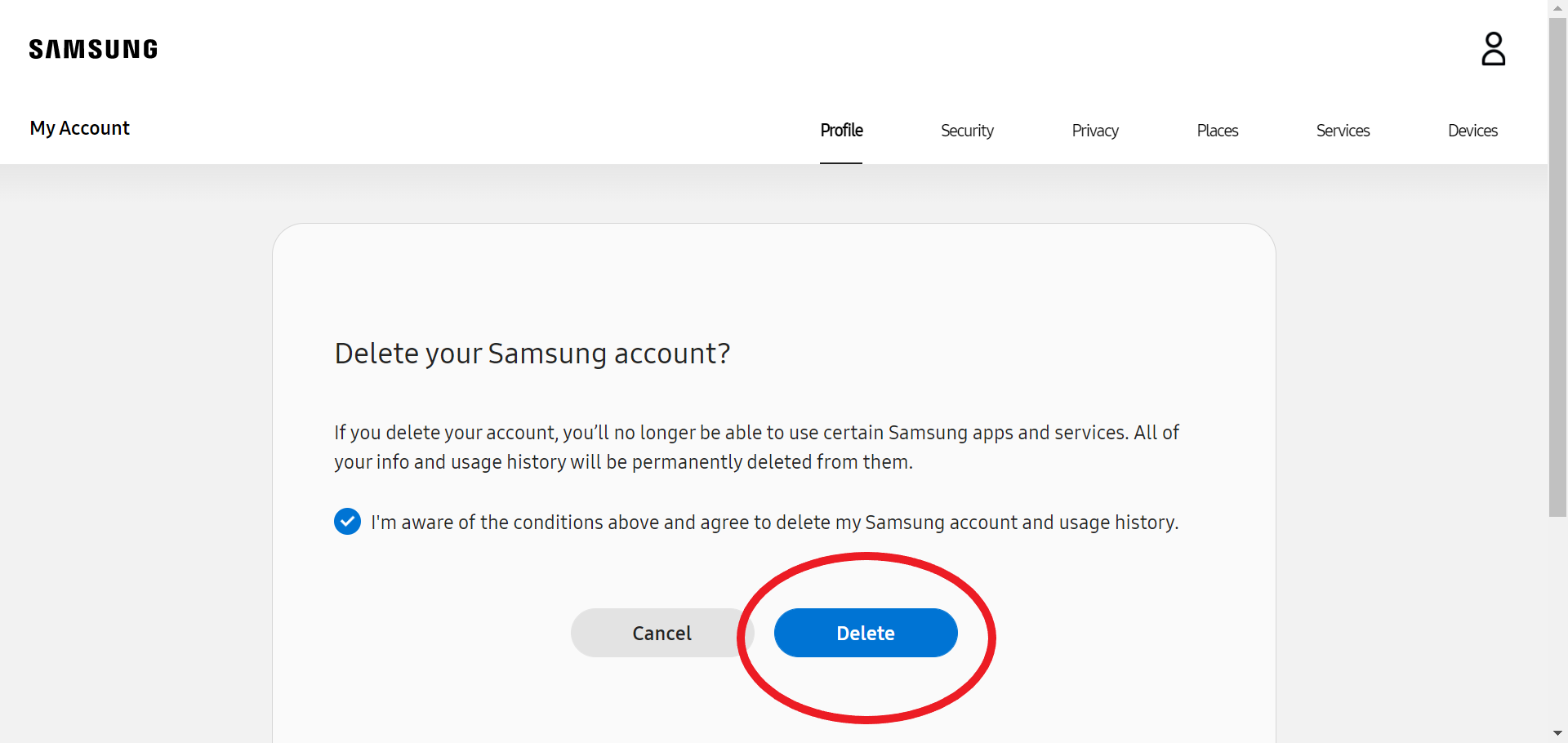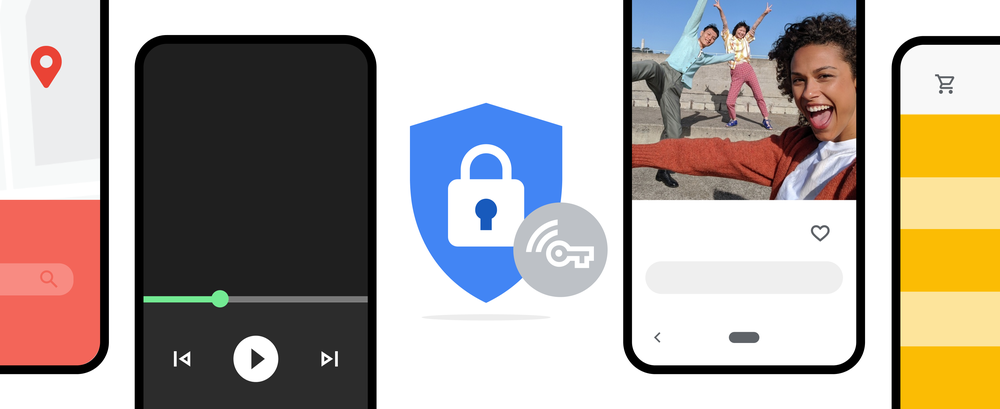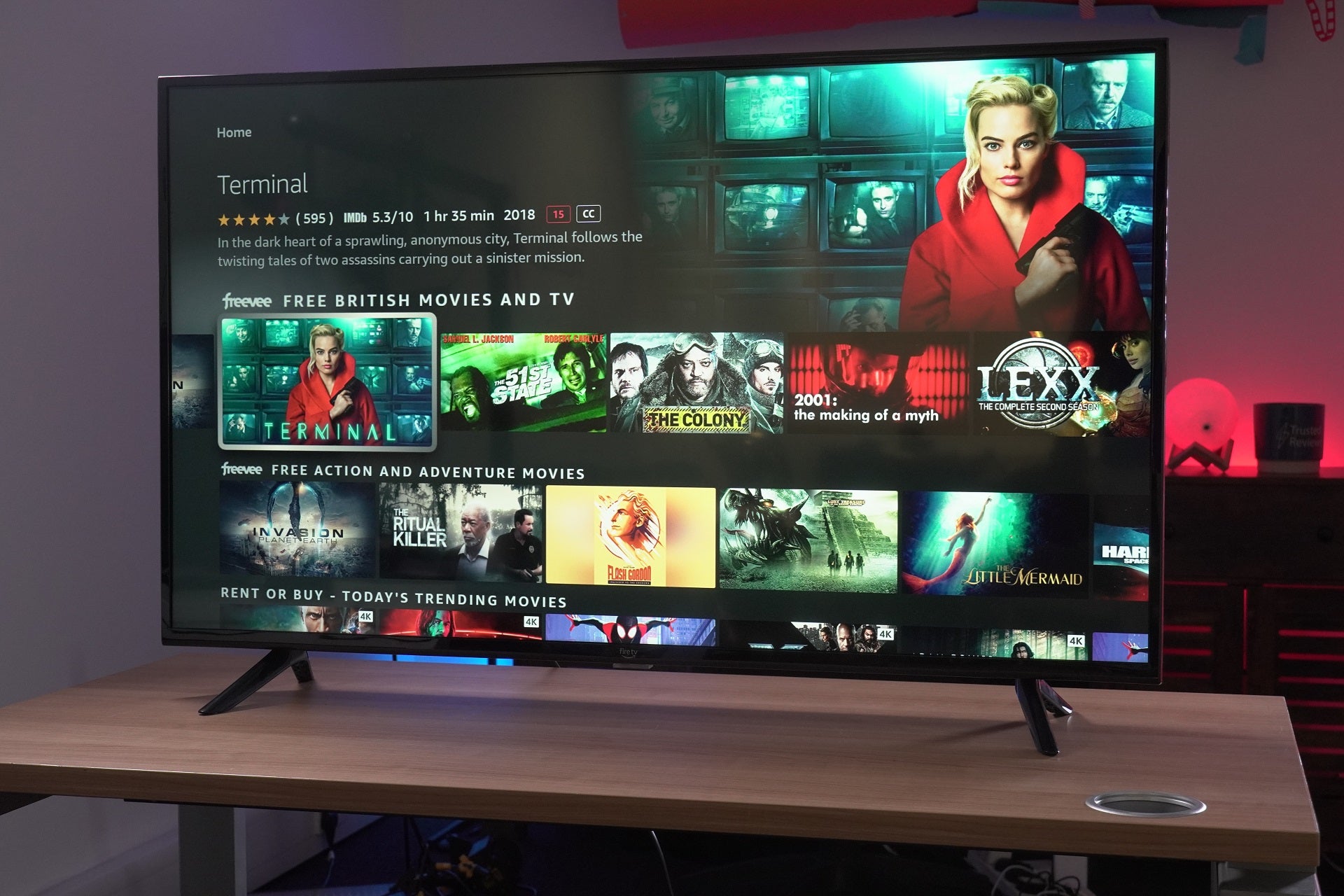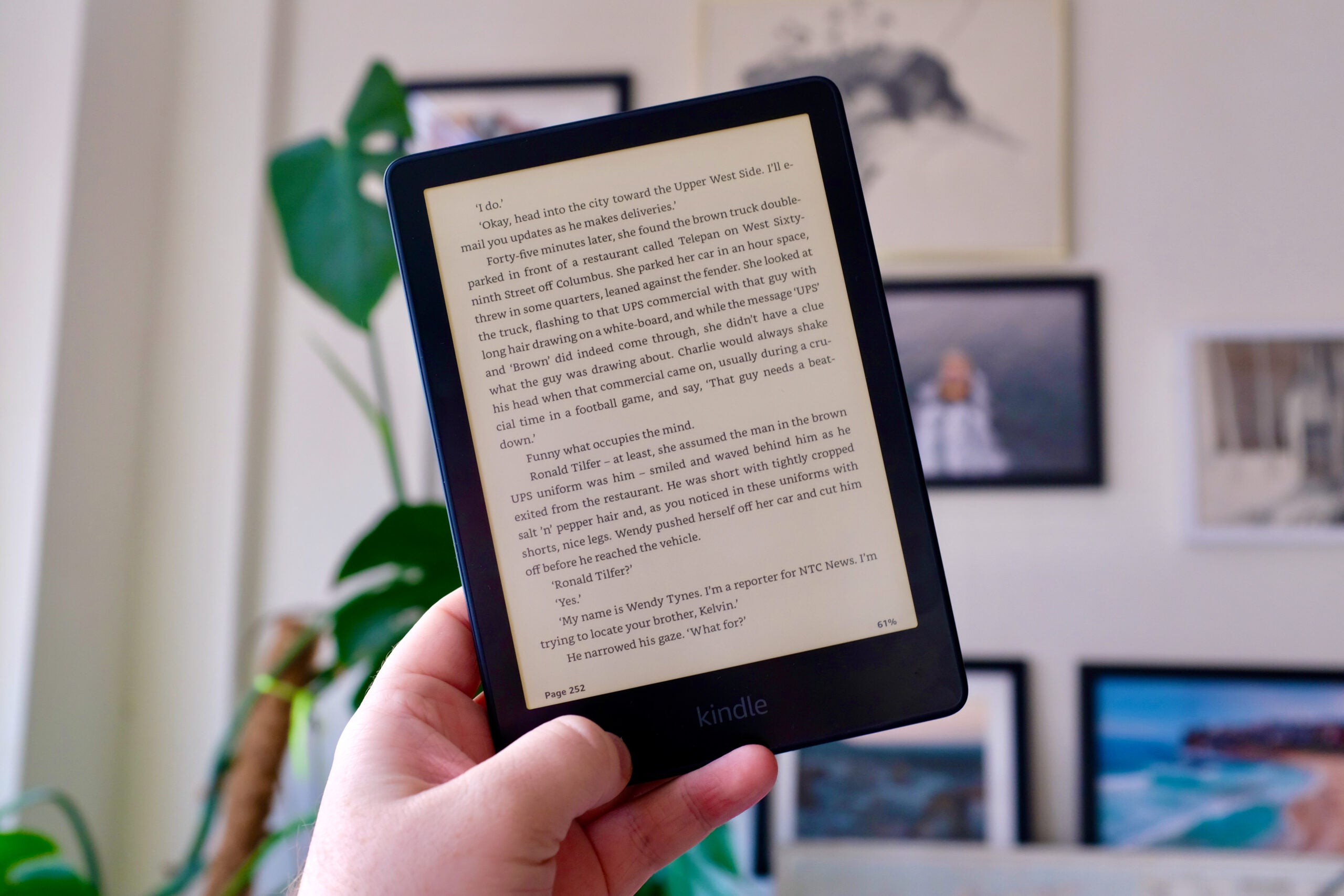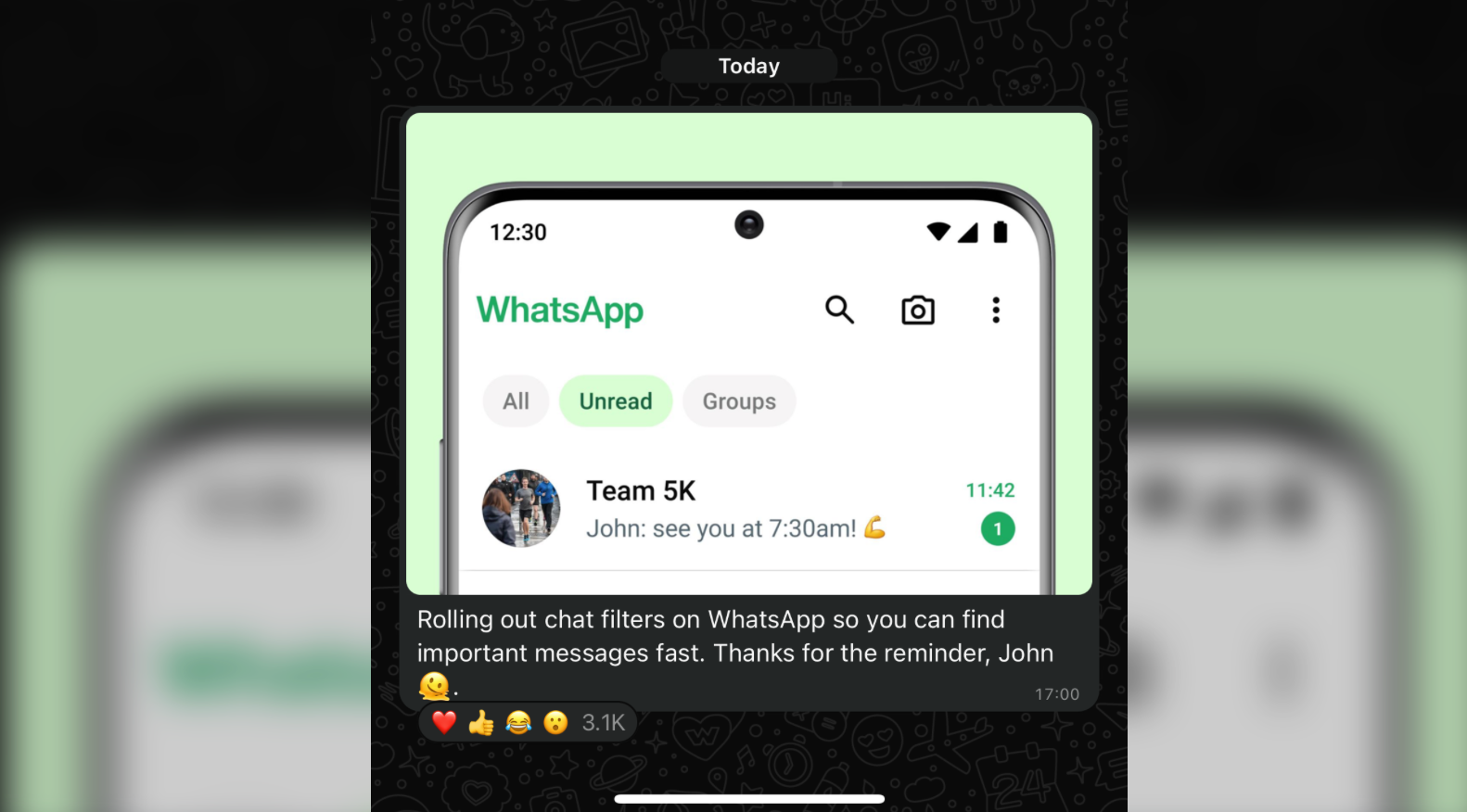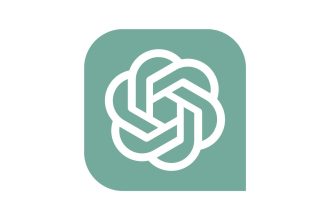Vous cherchez à supprimer votre compte Samsung ? Que vous passiez d’un téléphone Galaxy à un autre de nos meilleurs smartphones ou que vous veniez de mettre à niveau votre téléviseur Samsung, il existe de nombreuses raisons pour lesquelles vous n’avez peut-être plus besoin d’un compte Samsung. Voici comment le supprimer.
Avant de supprimer votre compte Samsung, il est important de noter que vous vous débarrasserez également d’un tas de données, y compris l’historique des achats, les abonnements, les téléchargements et les informations de profil associées à votre compte, ainsi que le stockage en nuage et les données dans le Samsung. Application santé.
Les étapes ci-dessous sont un guide pour supprimer définitivement votre compte Samsung, ce qui signifie que tout cela sera irrécupérable.
Si vous souhaitez simplement supprimer le compte de votre appareil et conserver vos données, vous pouvez le faire en faisant défiler jusqu’à la section Dépannage au bas de cette page.
Pour ceux qui cherchent à supprimer définitivement leur compte, continuez à lire.
Ce dont vous aurez besoin
- Un téléphone, une tablette ou un PC
La version courte
- Connectez-vous à votre compte Samsung
- Cliquez sur Modifier le compte Samsung
- Cliquez sur Gérer le compte Samsung
- Cliquez sur Supprimer le compte
- Confirmez que vous souhaitez supprimer votre compte Samsung et appuyez sur Supprimer
-
Étape
1Allez à la Compte Samsung page de connexion
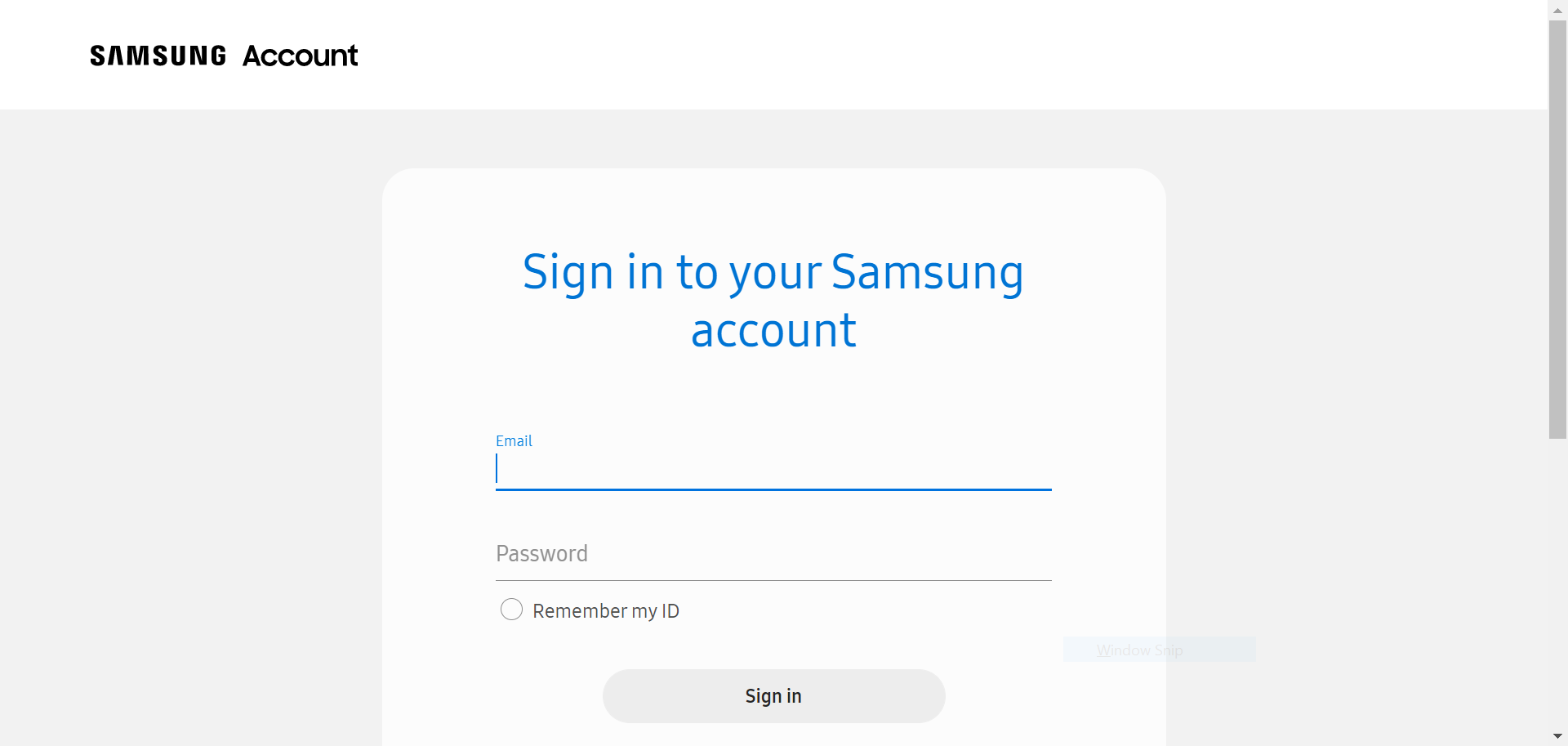
Vous devrez le faire dans un navigateur Web sur votre téléphone, votre tablette ou votre PC plutôt que dans une application.
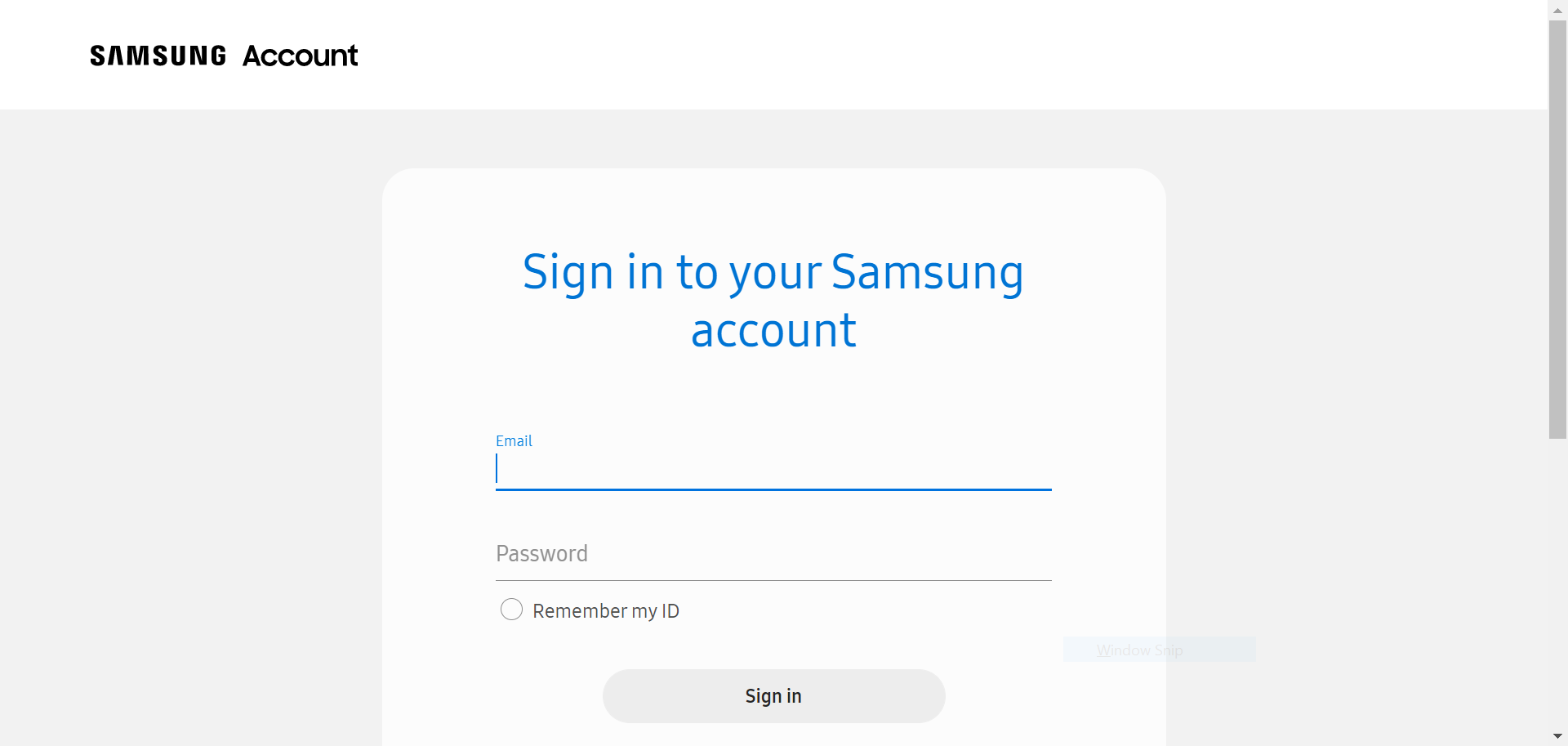
-
Étape
2Entrez vos informations de connexion et cliquez sur Se connecter
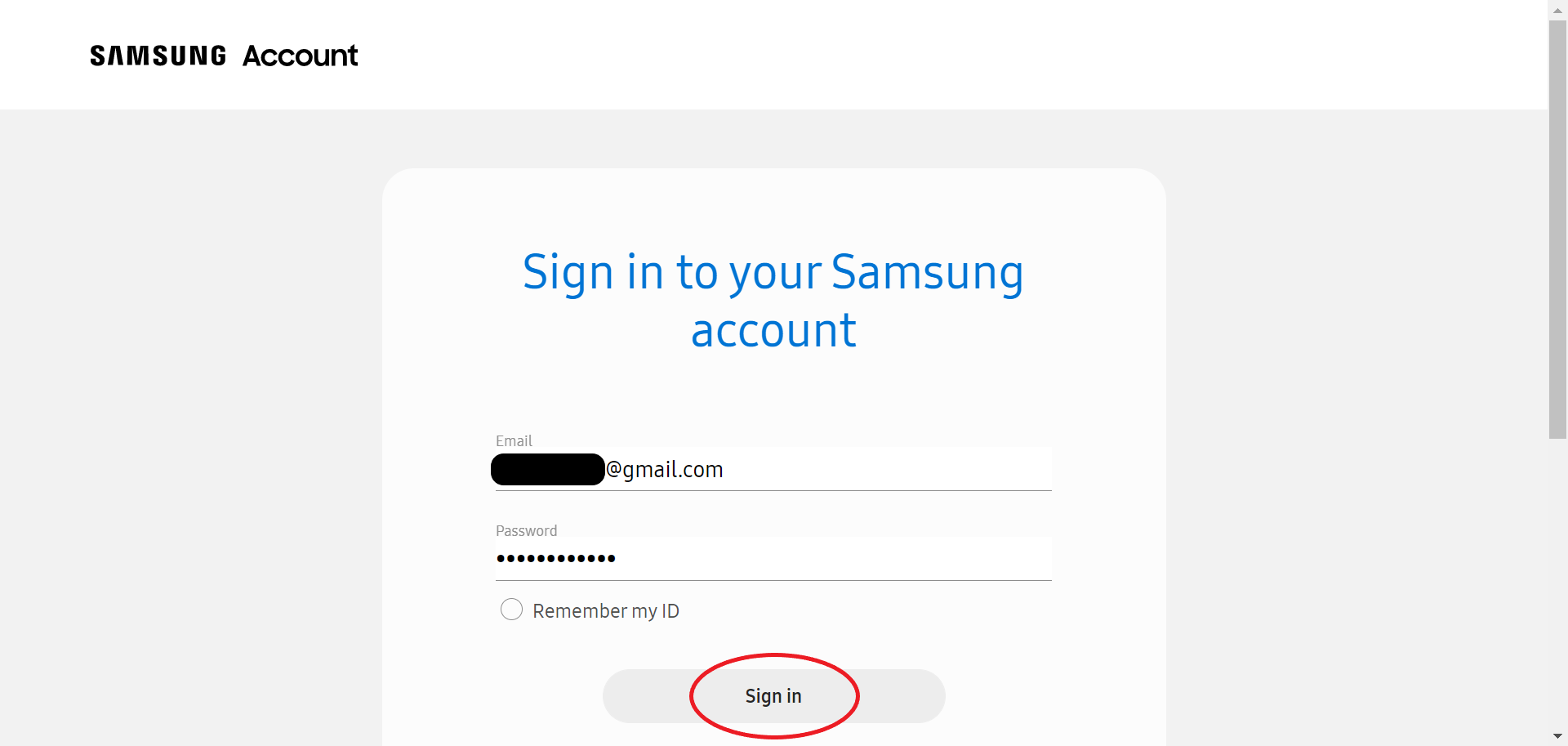
Il s’agira de l’adresse e-mail et du mot de passe que vous avez utilisés pour vous inscrire à votre compte Samsung.
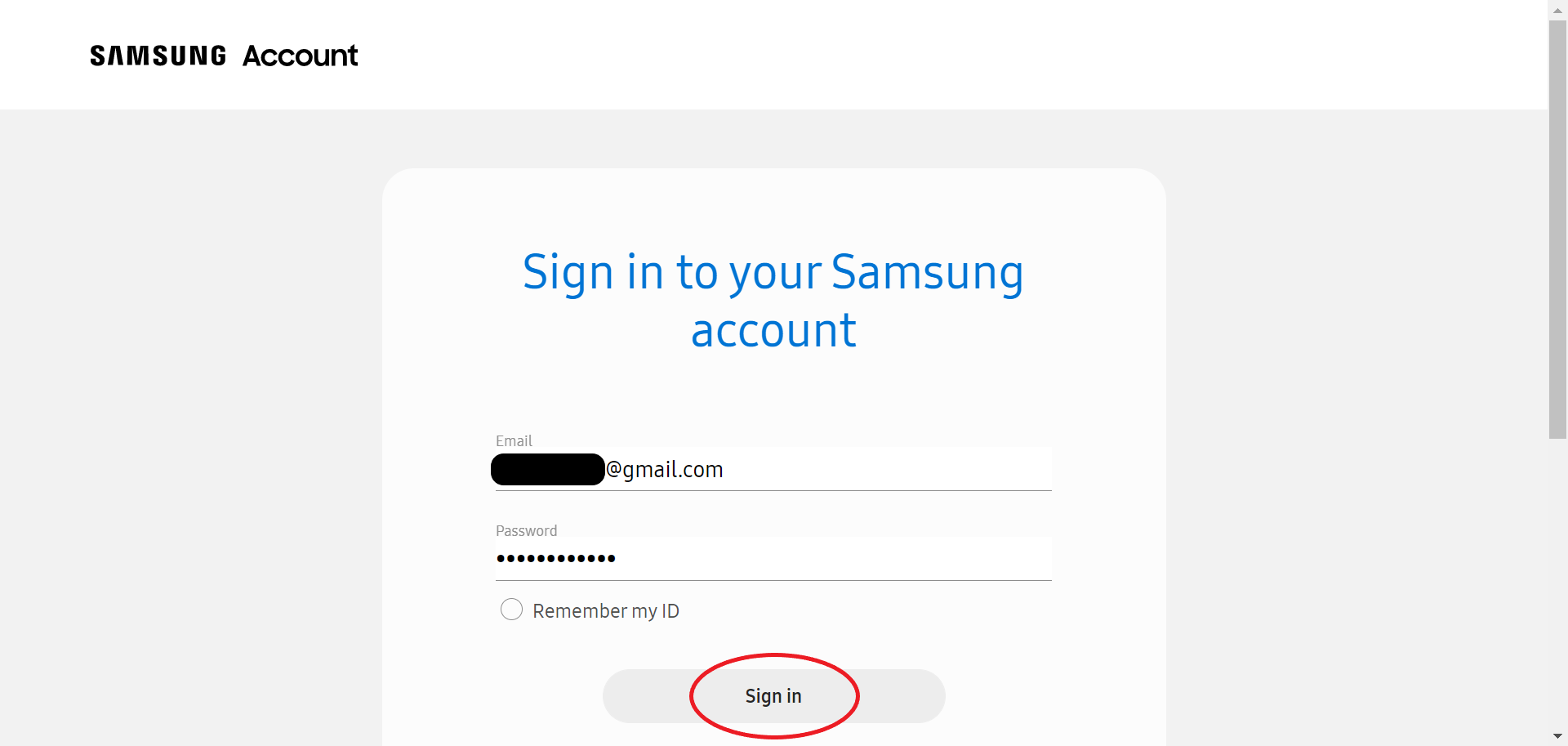
-
Étape
3Cliquez sur Modifier le compte Samsung
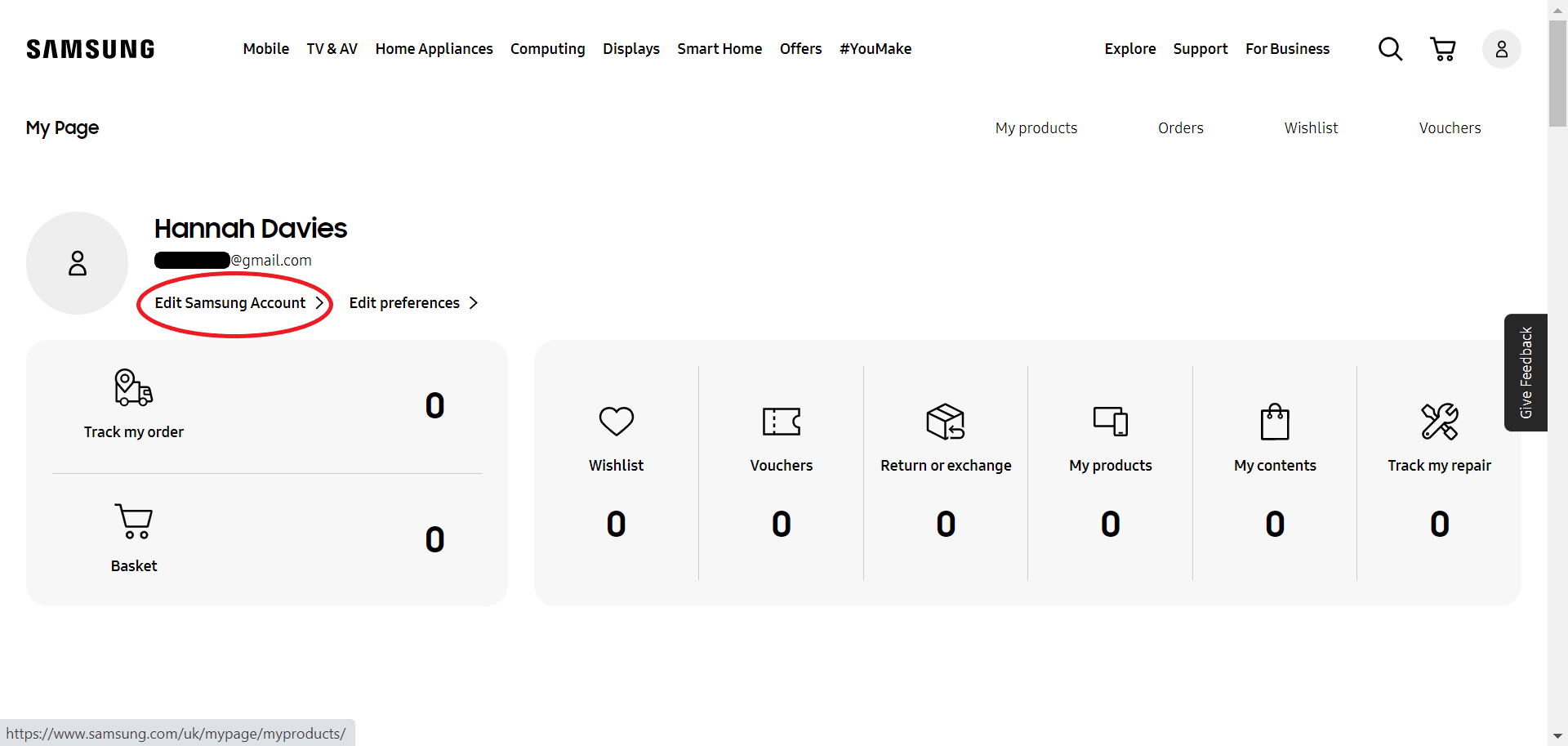
Cette option se trouve juste en dessous de votre nom et de votre adresse e-mail sur l’écran Ma page.
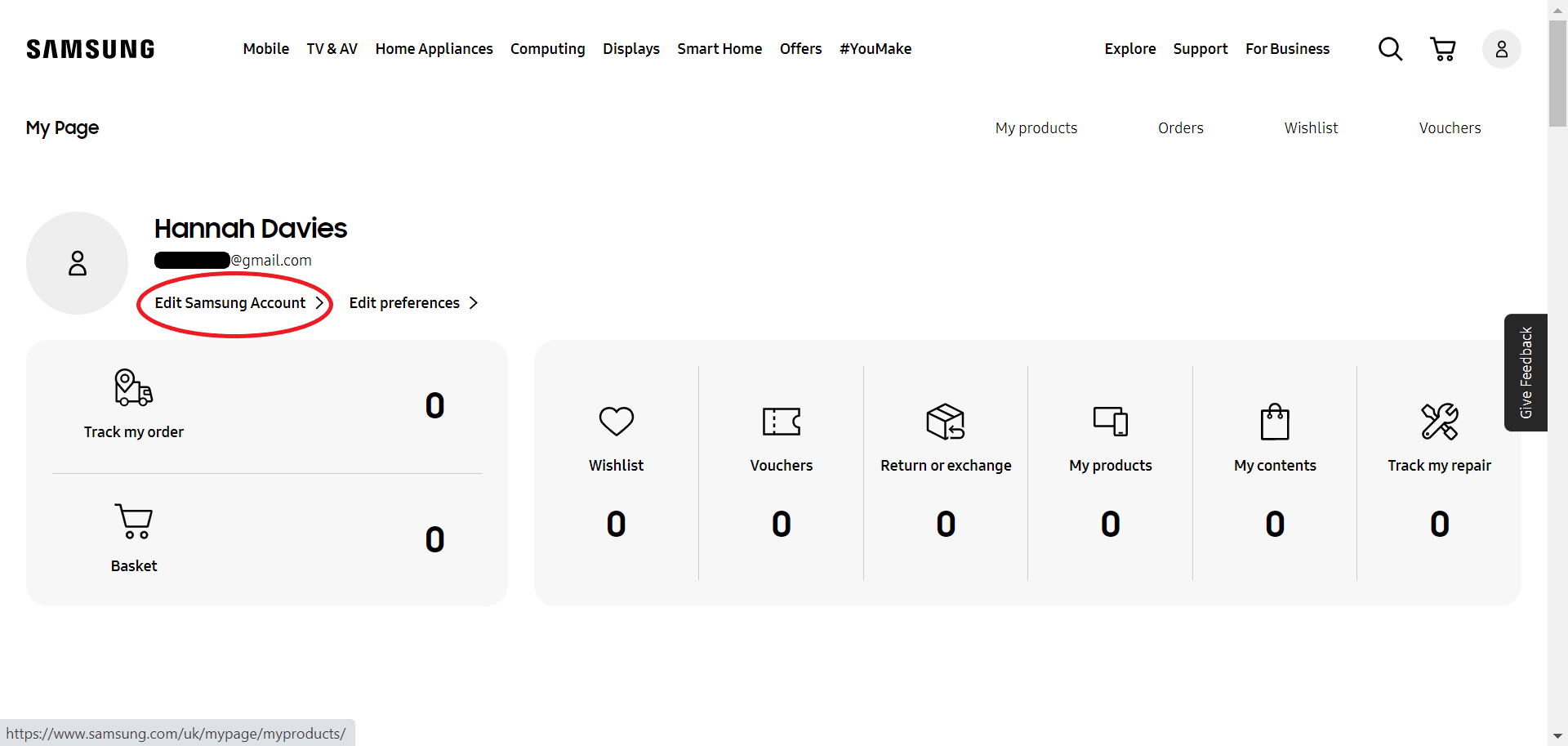
-
Étape
4Cliquez sur Gérer le compte Samsung
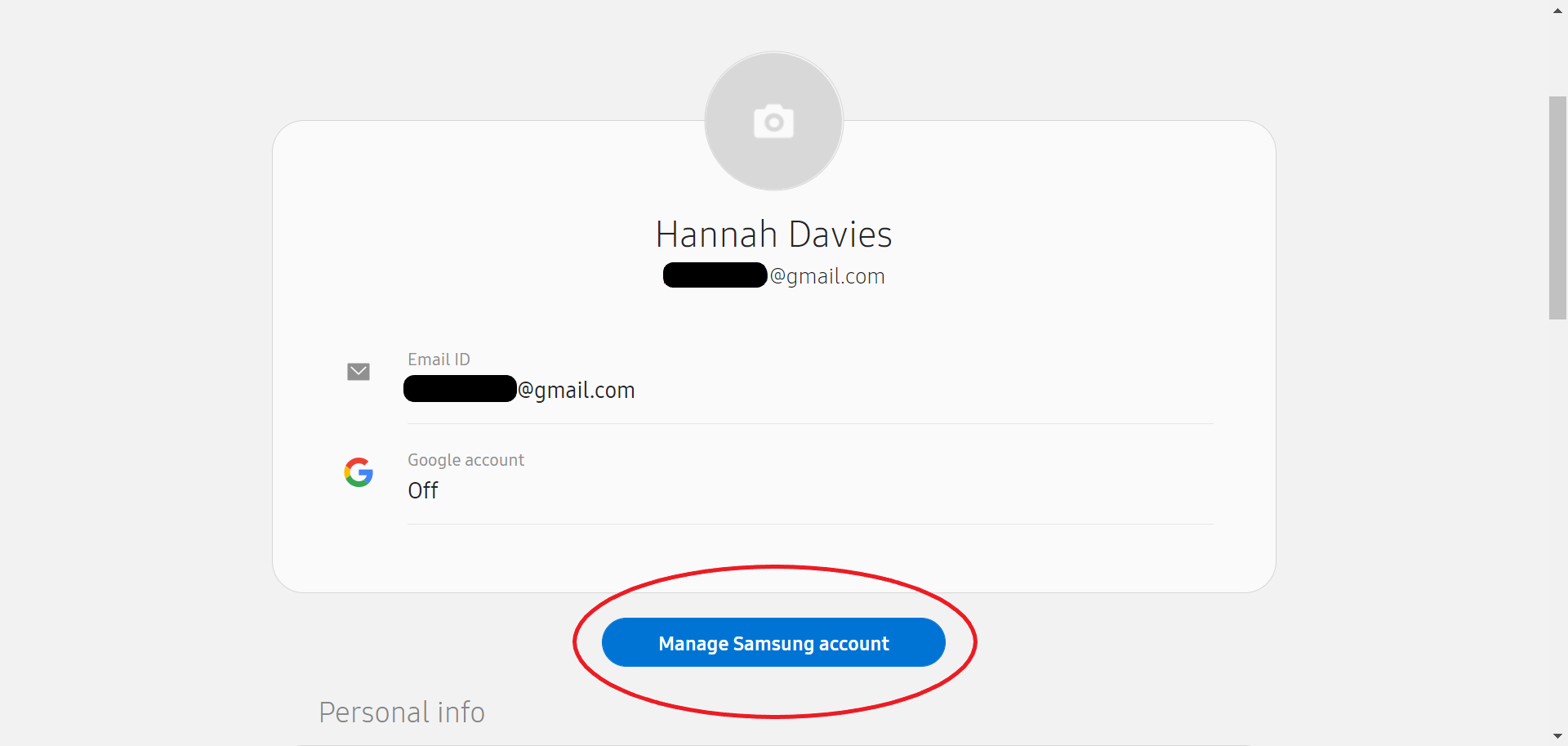
Vous devrez peut-être faire défiler légèrement vers le bas pour voir le bouton bleu.
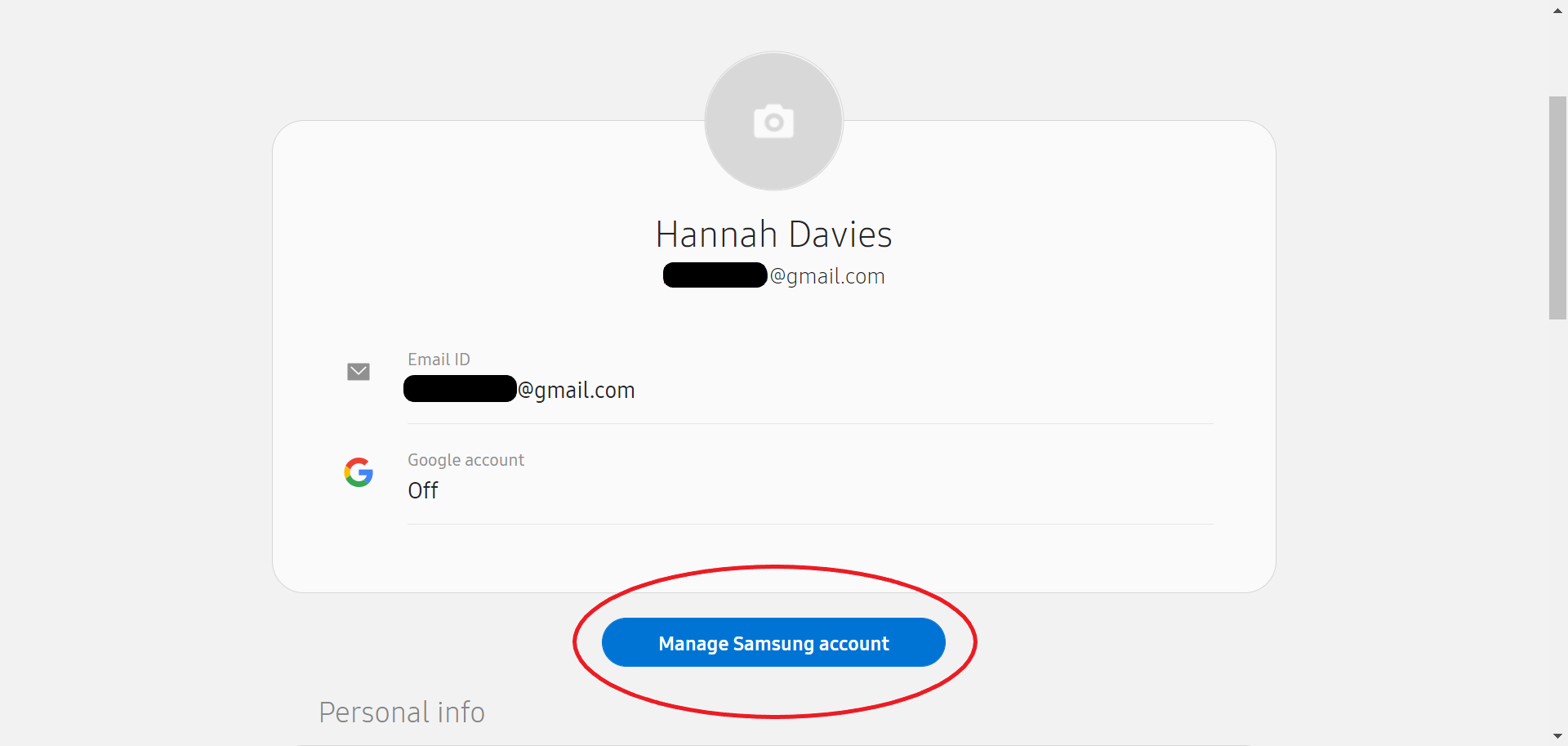
-
Étape
5Cliquez sur Supprimer le compte
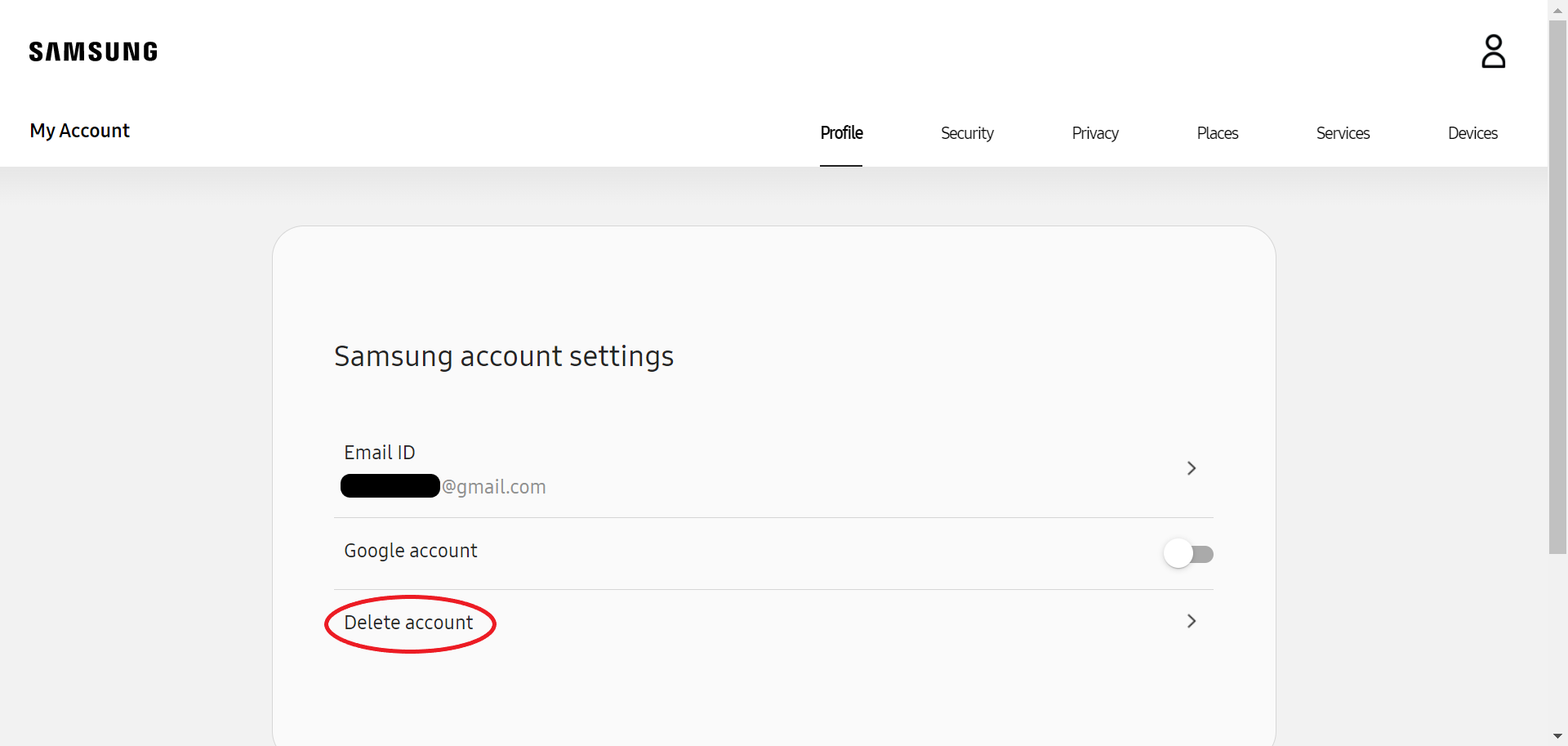
Cela devrait être la dernière option que vous voyez.
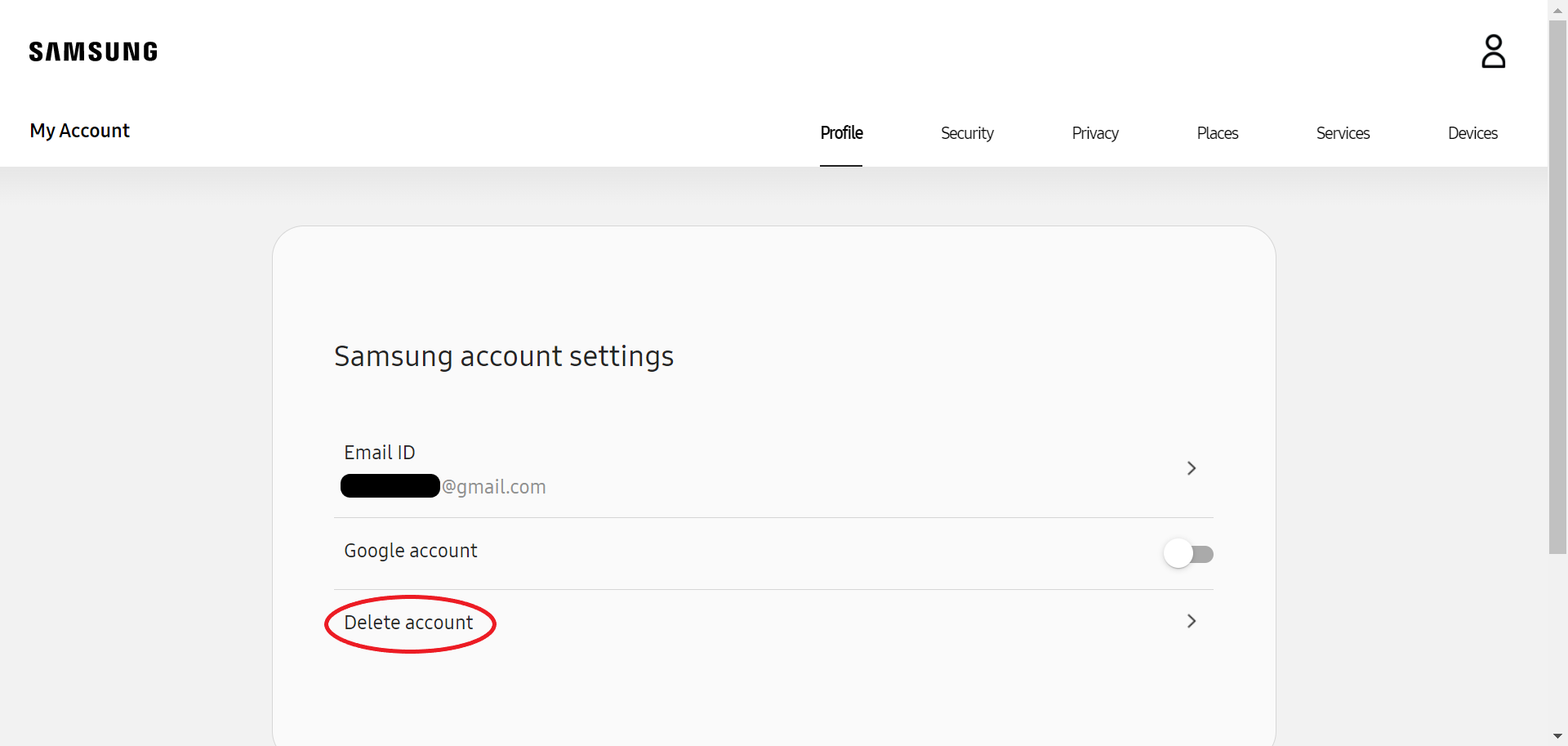
-
Étape
6Vérifiez le cercle pour confirmer que vous souhaitez supprimer votre compte et appuyez sur Supprimer
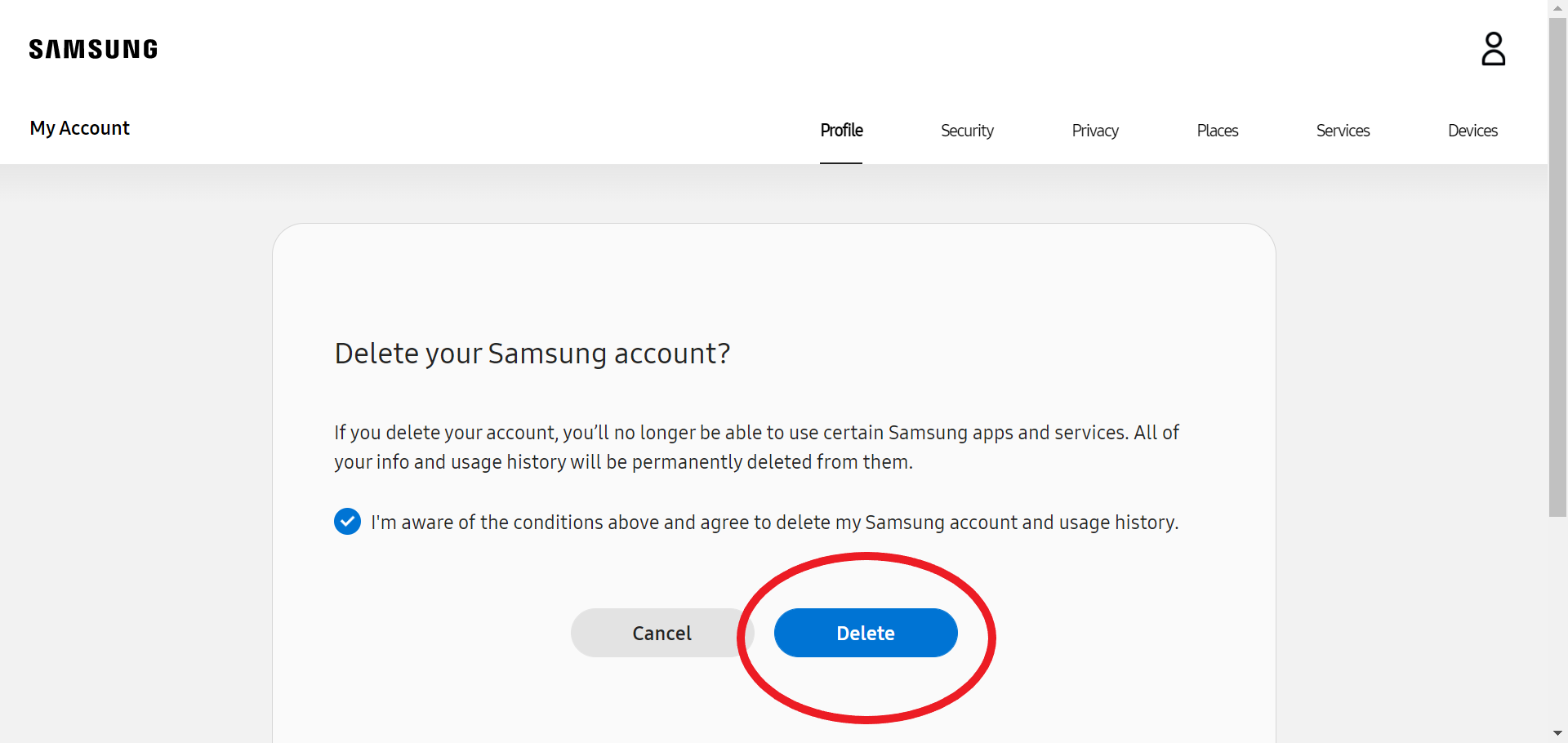
C’est ça! Vous avez définitivement supprimé votre compte Samsung.